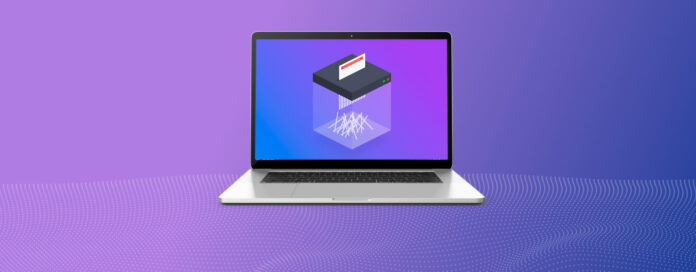
La sécurité des données est un sujet important qui concerne tous les utilisateurs de Mac. Bien qu’Apple s’efforce de rendre ses ordinateurs aussi sécurisés que possible, ce sont les utilisateurs eux-mêmes qui peuvent le plus améliorer ou aggraver leur posture de sécurité.
Une pratique que les utilisateurs de Mac peuvent facilement adopter pour réduire considérablement le risque d’exposition de leurs données les plus sensibles est l’utilisation régulière d’un logiciel de destruction de fichiers. Si vous n’êtes pas familier avec cela, alors cet article est fait pour vous car il explique non seulement pourquoi il est important de détruire les fichiers, mais recommande également les 10 meilleurs destructeurs de fichiers pour Mac actuellement disponibles.
Table des Matières
Qu’est-ce qu’un destructeur de fichiers ?
Tous les utilisateurs de Mac ne réalisent pas que les fichiers supprimés peuvent souvent être récupérés même à partir d’un dossier Corbeille vidé. En effet, macOS marque simplement l’espace de stockage occupé par ces fichiers comme disponible, mais ne prend pas la peine de les éliminer car il sait qu’ils seront tôt ou tard remplacés par de nouvelles données.
Un logiciel de destruction de fichiers est une application dont le but est d’effacer les données de manière à ce que leur récupération devienne impossible. Pour empêcher la récupération des données, les logiciels de destruction de fichiers remplacent les données supprimées par une série de zéros ou des données générées aléatoirement.
Top 10 des meilleurs destructeurs de fichiers gratuits pour Mac
La dernière chose que vous souhaitez est de sélectionner un destructeur de fichiers pour Mac qui ne fait pas ce qu’il est censé faire, vous procurant ainsi un faux sentiment de sécurité. Les 10 meilleurs destructeurs de fichiers énumérés ci-dessous ont reçu de nombreux avis positifs de la part des utilisateurs de Mac qui en dépendent quotidiennement, et nous avons personnellement vérifié que les fichiers supprimés avec eux ne peuvent pas être récupérés à l’aide d’aucun logiciel de récupération de données.
1. Effaceur Permanent
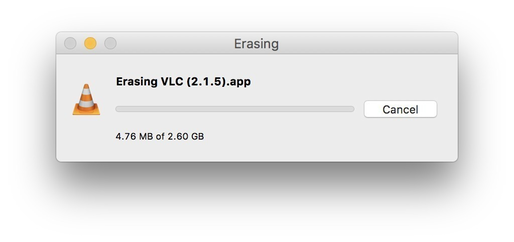 Il existe de nombreuses raisons pour lesquelles Permanent Eraser est le meilleur destructeur de fichiers pour Mac, et sa simplicité et ses performances en font partie. Les utilisateurs de Mac peuvent télécharger ce logiciel open source gratuitement directement depuis son site officiel, Edenwaith. Permanent Eraser prend en charge plusieurs méthodes de suppression sécurisée, y compris les algorithmes 3-pass DoE ou 35-pass Gutmann, il peut donc même être recommandé aux organisations qui doivent se conformer à diverses normes réglementaires.
Il existe de nombreuses raisons pour lesquelles Permanent Eraser est le meilleur destructeur de fichiers pour Mac, et sa simplicité et ses performances en font partie. Les utilisateurs de Mac peuvent télécharger ce logiciel open source gratuitement directement depuis son site officiel, Edenwaith. Permanent Eraser prend en charge plusieurs méthodes de suppression sécurisée, y compris les algorithmes 3-pass DoE ou 35-pass Gutmann, il peut donc même être recommandé aux organisations qui doivent se conformer à diverses normes réglementaires.
Pour détruire en toute sécurité un fichier en utilisant Permanent Eraser, vous pouvez simplement faire glisser le fichier sur l’icône de l’application dans le Dock ou faire un clic droit dessus et sélectionner Services > Effacer (le plug-in Automator Actions et Finder bonus est requis). Permanent Eraser a été traduit en huit langues et il fonctionne avec toutes les versions récentes de macOS.
- Open source
- Multiples méthodes d’effacement disponibles
- Facilité d’utilisation
- Certains utilisateurs peuvent le trouver trop simple
2. Disk Drill Permanent Eraser Mac
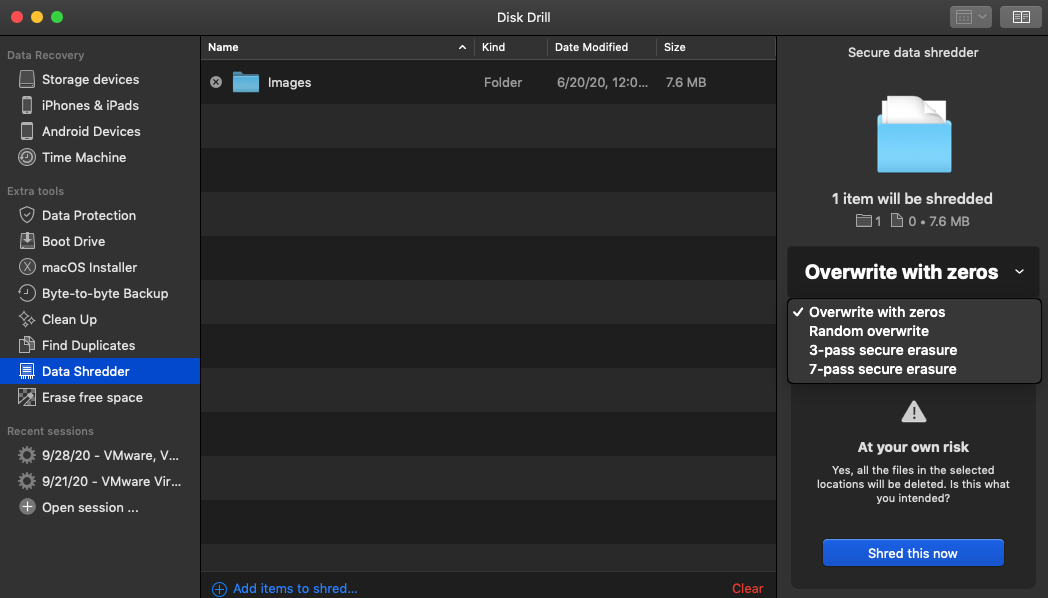
La dernière version de Disk Drill, l’une des solutions de récupération de données les plus populaires pour Mac et Windows, inclut un destructeur de données de qualité professionnelle prenant en charge différentes méthodes d’effacement sécurisé. Ce destructeur peut supprimer à la fois des fichiers individuels ainsi que des dossiers entiers, y compris les dossiers de la Corbeille situés sur tous les disques internes et externes connectés.
En plus du destructeur de données, Disk Drill peut également effacer de manière sécurisée l’espace libre sur n’importe quel périphérique de stockage pour rendre les fichiers déjà supprimés irrécupérables. Le destructeur de données et l’effaceur d’espace libre sont tous deux remarquablement intuitifs et très fiables. Pour vérifier que vos fichiers ne peuvent pas être récupérés, vous pouvez demander à Disk Drill d’effectuer une analyse approfondie de votre Mac. S’il ne trouve pas vos fichiers, cela signifie qu’aucun autre logiciel de récupération de données ne le pourra.
- Broyeur de données de niveau entreprise
- Multiples méthodes d’effacement sécurisé
- Remarquablement intuitif
- Peut effacer l’espace libre
- Aucune destruction directe depuis Finder ou Dock
3. CleanMyMac X Déchiqueteur de fichiers
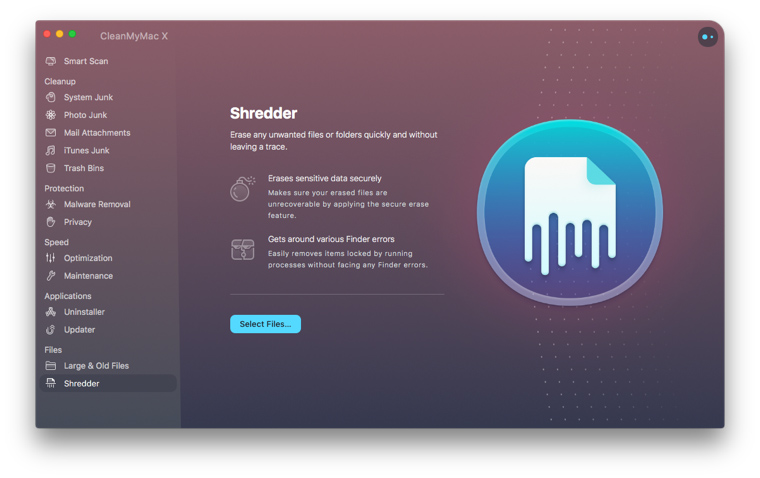
CleanMyMac X est un nettoyeur Mac tout-en-un populaire qui peut être utilisé pour libérer de l’espace de stockage précieux en supprimant les fichiers système indésirables, les fichiers volumineux et anciens, les pièces jointes de courrier et les applications inutilisées, entre autres choses. Son supprimé de fichiers intégré pour Mac peut être utilisé pour effacer rapidement les fichiers ou dossiers indésirables sans laisser de trace.
Le supprimeur de fichiers partage la même interface utilisateur soignée avec toutes les autres fonctionnalités offertes par CleanMyMac X, de sorte que même les utilisateurs moins expérimentés ne devraient pas le trouver intimidant à utiliser. Gardez simplement à l’esprit que la version de CleanMyMac X disponible sur l’App Store ne contient pas le supprimeur de fichiers—seule la version distribuée via le MacPaw Store le contient.
- Interface utilisateur moderne
- Offre de nombreuses autres fonctionnalités
- Fréquemment mis à jour
- La version de l’application sur l’App Store ne peut pas détruire les fichiers
4. VoidTech FileShredder
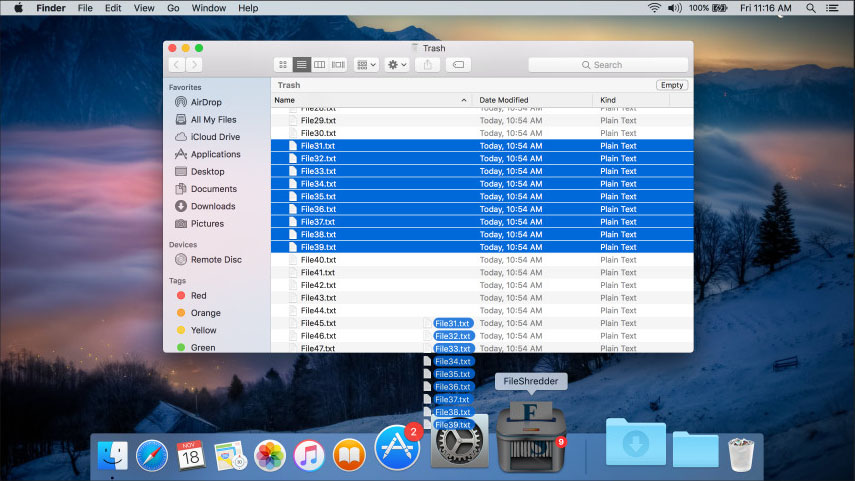
VoidTech FileShredder est un effaceur sans fioritures pour Mac conçu pour supprimer rapidement et en toute sécurité tous les fichiers que les utilisateurs déposent sur son icône Dock. Il prend en charge quatre algorithmes de déchiquetage : 1 passage (le plus rapide), 3 passages, 7 passages (norme DoD) ou 35 passages (suppression Gutmann, la plus sûre). En tant que tel, il est remarquablement polyvalent et recommandable à tous types d’utilisateurs de Mac.
Malheureusement, VoidTech FileShredder n’est plus disponible dans le Mac App Store parce qu’Apple a décidé de retirer l’application en raison de problèmes mineurs de compatibilité avec macOS Catalina. Depuis que l’application a été retirée, Apple a décidé que les applications qui suppriment des fichiers de manière sécurisée ne seraient plus viables pour le Mac App Store.
- Prend en charge quatre algorithmes de déchiquetage
- Peut supprimer des fichiers directement depuis le dock
- Déchiqueteur de fichiers mature
- Dernière mise à jour en 2016
- Plus disponible sur le Mac App Store
5. ShredIt X pour Mac
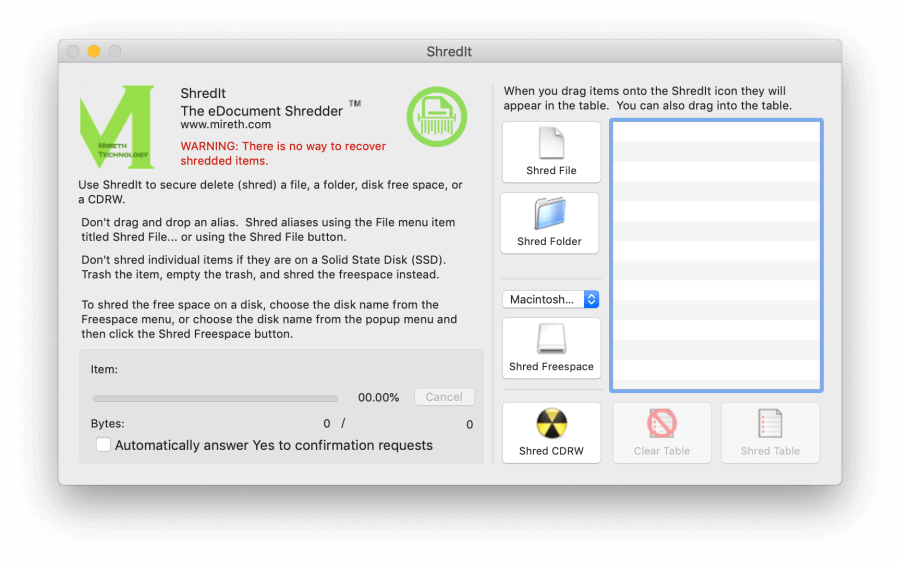
ShredIt X pour Mac est l’un des rares destructeurs de fichiers multi-plateformes qui fonctionnent sur pratiquement tous les principaux systèmes d’exploitation, y compris macOS, OS X, Mac OS X, Mac OS 9, Mac OS 8, Mac OS 7, Windows 95, Windows 98, Windows NT, Windows 200x, Windows ME, Windows XP, Vista et Windows 7, Windows 8, et Windows 10.
Cependant, sa nature multi-plateforme n’est pas le seul aspect qui le rend parfait pour les organisations et les utilisateurs Mac soucieux de la confidentialité. ShredIt X pour Mac prend en charge les normes de destruction de fichiers couramment utilisées et offre plusieurs options pour effacer des fichiers, y compris le glisser-déposer. Vous pouvez l’essayer gratuitement ou acheter la version complète pour 24,95 $.
- Multi-plateforme
- Conformité avec de nombreuses normes de déchiquetage
- Barre de progression
- Essai gratuit limité
6. DoYourData Super Eraser pour Mac
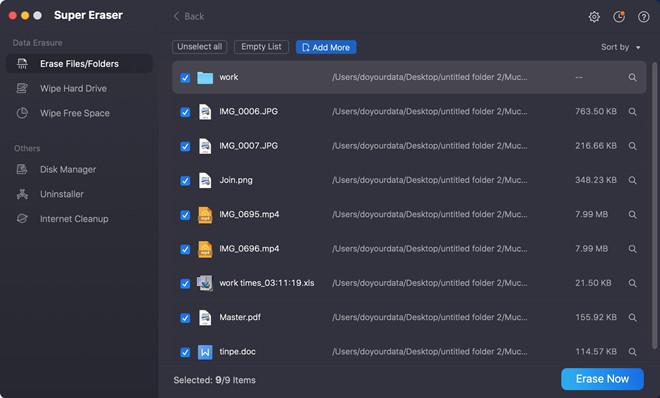
DoYourData Super Eraser pour Mac prend en charge trois modes distincts de suppression de données. Premièrement, il peut effacer sélectivement des fichiers et des dossiers de n’importe quel périphérique de stockage. Deuxièmement, il peut effacer définitivement un périphérique de stockage entier pour effacer toutes les données qui y étaient stockées. Troisièmement, il peut écraser de manière sécurisée l’espace de stockage libre pour rendre impossible la récupération des fichiers qui ont déjà été supprimés.
Toute cette fonctionnalité est accessible depuis une interface utilisateur soignée, qui permet également d’accéder à un gestionnaire de disque, un programme de désinstallation d’applications et un outil de nettoyage internet. Pour débloquer tout ce que DoYourData Super Eraser pour Mac a à offrir, vous devez acheter une licence pour 19,00 $ (un an) ou 39,00 $ (à vie).
- Interface utilisateur moderne
- Trois modes distincts de destruction des données
- Excellent support client
- Version gratuite limitée
7. Magoshare AweEraser
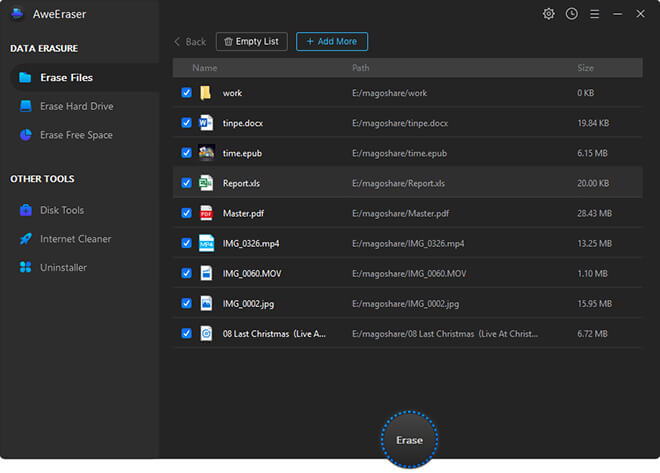
Il ne fait aucun doute que Magoshare AweEraser est une application de destruction de fichiers performante, recommandée à tous les utilisateurs Mac qui apprécient une interface utilisateur bien conçue. Elle prend en charge toutes les normes modernes d’effacement des données et offre un processus d’effacement simple qui nécessite à peine une explication.
En plus des fichiers et des dossiers, Magoshare AweEraser peut également effacer des dispositifs de stockage entiers et libérer de l’espace de stockage. L’application ressemble à un clone de DoYourData Super Eraser pour Mac, mais nous ne voulons pas tirer de conclusions car il est également possible que Magoshare AweEraser et DoYourData Super Eraser pour Mac soient tous deux basés sur la même application logicielle en marque blanche.
- Compatible avec macOS et Windows
- Compatible avec les normes modernes d’effacement des données
- Crée des rapports détaillés d’effacement
- Mises à jour gratuites à vie
- Étrangement similaire à plusieurs autres destructeurs de fichiers pour Mac
8. Mac Optimizer Pro Data Shredder
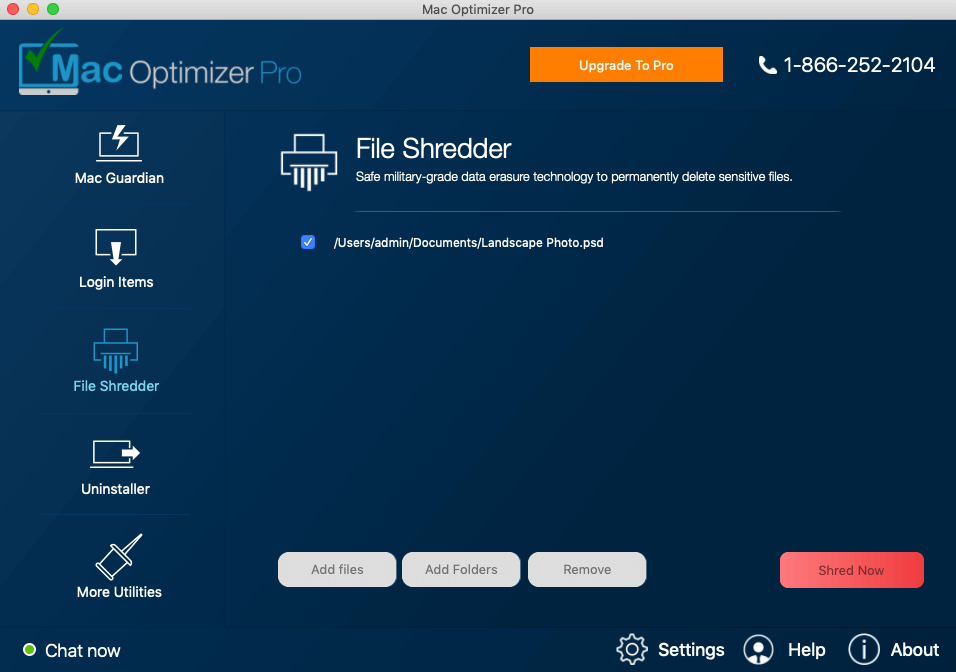
Mac Optimizer Pro est l’une des applications les plus populaires pour rendre un Mac lent comme neuf. Depuis sa sortie, elle a reçu d’innombrables avis satisfaits d’utilisateurs du monde entier, qui l’utilisent pour désinstaller les applications gourmandes en performances, supprimer les fichiers de cache indésirables et nettoyer après des applications désordonnées.
Inclus avec Mac Optimizer Pro, un destructeur de données de qualité militaire permet une suppression sécurisée des fichiers en un simple clic. Pour l’essayer, vous pouvez télécharger la version gratuite de Mac Optimizer Pro, qui montre bien les capacités de la version complète.
- Destructeur de fichiers simple
- Support de chat intégré
- Disposition claire de l’interface utilisateur
- Un peu trop simpliste pour les utilisateurs professionnels
9. Effaceur de fichiers de MacClean
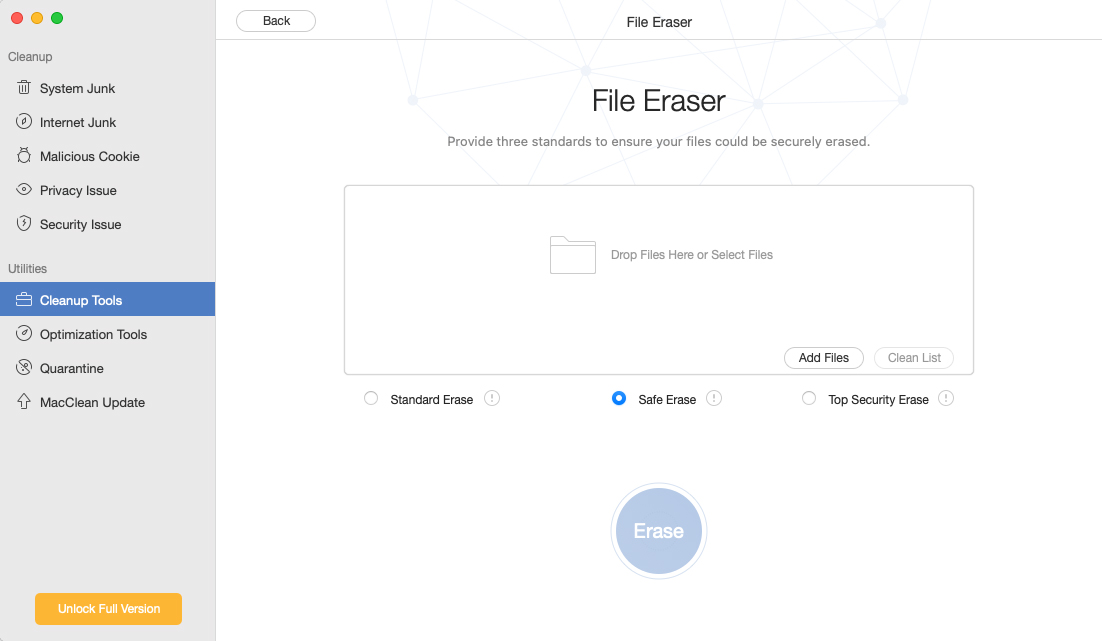
MacClean est une autre application multi-utilitaire qui aide les utilisateurs à nettoyer leurs Mac et à protéger leurs données. Ses outils de protection incluent un scanner de logiciels malveillants, la résolution de problèmes de confidentialité (en nettoyant les fichiers indésirables avec des données sensibles), le nettoyage des cookies malveillants, et plus encore.
Les outils de nettoyage de l’application sont tout aussi complets, vous permettant d’éliminer les anciens fichiers volumineux, de rechercher des doublons, de désinstaller des applications et de nettoyer les fichiers de langue en une seule utilité.
Cependant, le File Eraser est l’outil de nettoyage qui nous intéresse le plus. Le File Eraser de MacClean propose 3 méthodes de désinfection des données : Effacement standard (1 passage), Effacement standard (7 passages) et Effacement de sécurité supérieure (35 passages). Compte tenu de son prix, c’est assez impressionnant.
Dans l’ensemble, MacClean est une excellente porte d’entrée vers une maintenance consolidée de Mac pour les utilisateurs débutants qui souhaitent également un destructeur de fichiers sécurisé.
- Interface bien conçue
- 3 niveaux d’effacement
- Tarification abordable
- Diverses fonctionnalités utiles
- La version d’essai gratuite vous montre seulement combien d’espace vous pouvez économiser – vous ne pouvez pas déchiqueter de fichiers gratuitement
10. iMyMac PowerMyMac Déchiqueteur de Fichiers

Comme de nombreuses autres entrées de cette liste, PowerMyMac est un nettoyeur de Mac tout-en-un avec une fonction de déchiquetage de fichiers intégrée. L’application est assez complète – elle vous aide à trouver des doublons, désinstaller des applications, supprimer des fichiers volumineux et anciens, gérer vos extensions, et plus encore.
Malheureusement, l’outil de destruction de fichiers de PowerMyMac, en particulier, nous a laissés insatisfaits. D’une part, sa fonctionnalité est excellente – l’application possède une interface propre et bien conçue ainsi qu’une expérience utilisateur décente. Elle vous permet même de nettoyer jusqu’à 500 Mo de données gratuitement.
Cependant, il manque de sécurité. Les développeurs ne divulguent pas quelle norme de sanitation ils suivent (ils n’utilisent qu’une seule méthode), donc nous ne pouvons pas recommander cette application aux utilisateurs qui ont besoin de détruire des données hautement sensibles.
- Nettoyez jusqu’à 500 Mo gratuitement
Interface utilisateur agréable
Outils de nettoyage tout-en-un pour Mac
- Risque de sécurité – le destructeur de fichiers utilise uniquement une méthode et nous ne savons pas laquelle
- La limite gratuite de 500 Mo s’applique collectivement à tous les outils de nettoyage, pas seulement au destructeur
Comment utiliser un logiciel de destruction de fichiers ?
Utiliser un logiciel de destruction de fichiers est simple, car tout ce que vous avez généralement à faire est de sélectionner le fichier ou le dossier que vous souhaitez supprimer et de laisser le logiciel faire son travail. Les instructions étape par étape suivantes expliquent comment détruire des fichiers en utilisant l’outil de destruction gratuits de Disk Drill :
Étape 1. Télécharger et installer Disk Drill
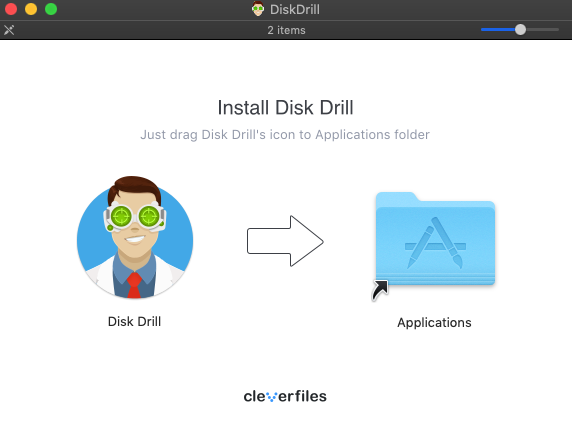
Disk Drill pour Mac est une application de récupération de données freemium qui inclut un ensemble d’outils de disque utiles, y compris un destructeur de données gratuit. Vous pouvez la télécharger depuis son site officiel et l’installer comme n’importe quel autre logiciel tiers pour Mac.
Étape 2. Ajouter des éléments à détruire
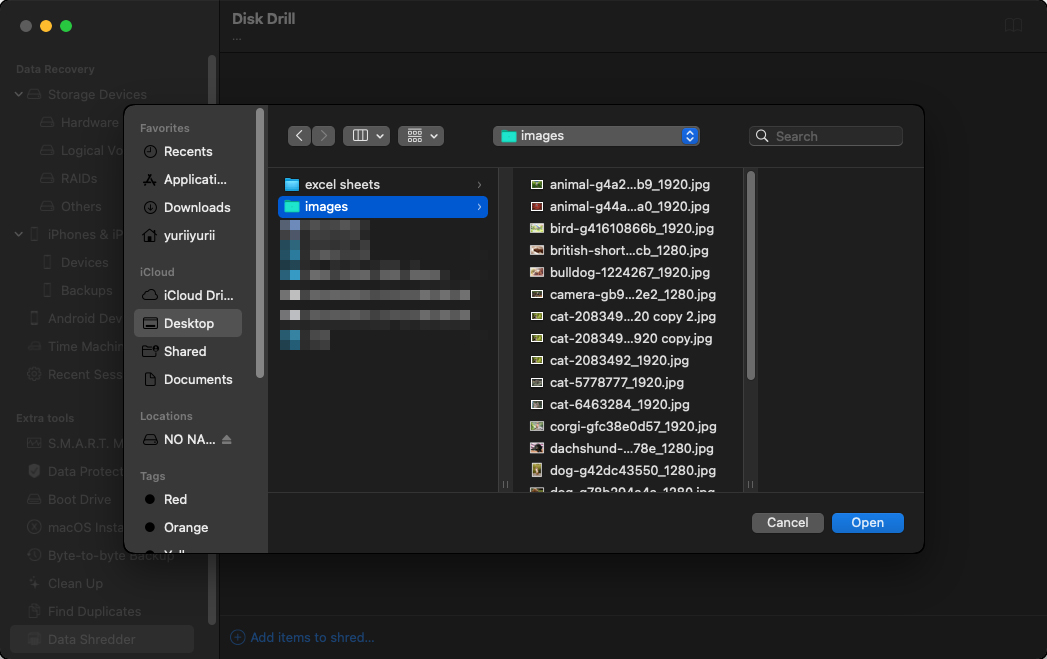
Lancez Disk Drill et sélectionnez son outil de Broyage de Données dans le panneau de gauche. Cliquez sur l’option “Ajouter des éléments à broyer” en bas et sélectionnez les fichiers ou dossiers que vous souhaitez supprimer de façon sécurisée. Vous pouvez également ajouter tous les emplacements de Corbeille disponibles, y compris ceux situés sur des disques durs externes.
Étape 3. Choisissez Votre Méthode de Broyage Préférée
Par défaut, Disk Drill réécrit vos données avec des zéros, mais vous pouvez également choisir de les réécrire avec des données aléatoires ou d’effectuer une suppression sécurisée en 3/7 passes, comme décrit dans la norme DoD 5220.22-M. Lorsque vous êtes prêt à dire adieu à vos fichiers, cliquez simplement sur le bouton « Shred this now ».
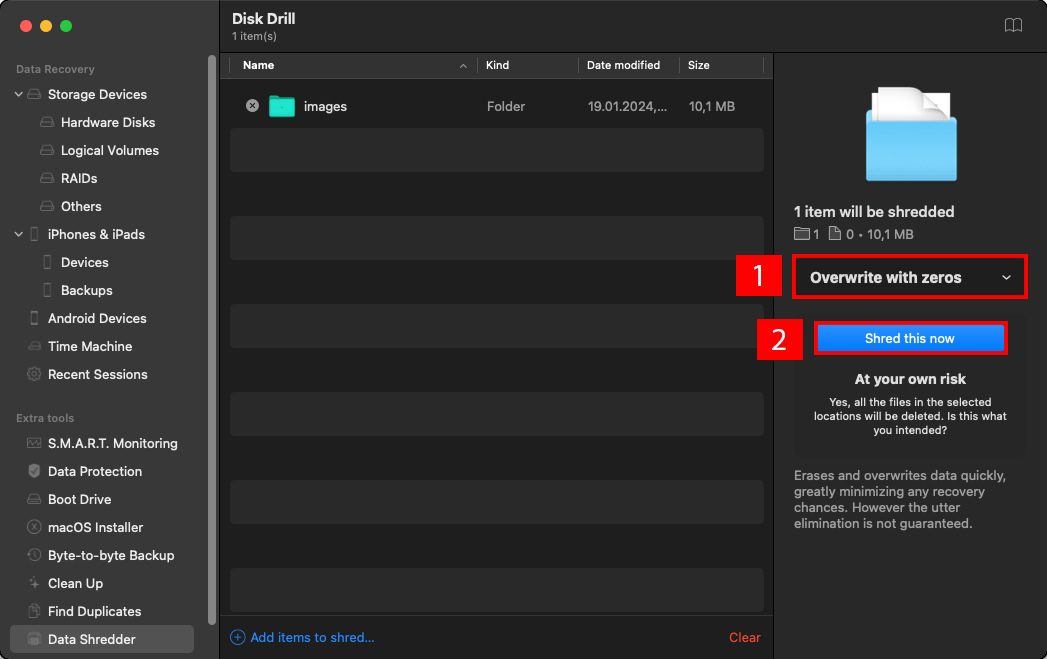
Comment fonctionnent les applications de destruction de données
Les applications de broyage de données garantissent que vos données sont supprimées de manière sécurisée en écrasant les blocs de données avec des zéros, des uns et des motifs aléatoires. Ce processus empêche les tiers d’utiliser des fragments dans les blocs de données pour reconstruire les fichiers supprimés.
Il existe différentes normes de réécriture pour la suppression sécurisée des fichiers. Différentes applications de destruction de données adoptent la norme qui correspond le mieux à leur cas d’utilisation.
La plus courante est DoD 5220.22-M; sa méthode d’effacement rapide est simple et rapide :
- Passage 1: Toutes les emplacements adressables sont réécrits avec des zéros binaires.
- Passage 2: Toutes les emplacements adressables sont réécrits avec des uns binaires.
- Passer 3: Toutes les emplacements adressables sont réécrits avec un motif binaire aléatoire.
Cette norme a été publiée par le Département de la Défense des États-Unis dans le Manuel d’exploitation du Programme national de sécurité industrielle et est largement utilisée aujourd’hui par les entreprises et les organisations gouvernementales.
Cependant, le DoD 5220.22-M a été spécifiquement optimisé pour les disques durs. Pour les SSD et autres dispositifs de mémoire flash, la méthode des NIST SP 800-88 Guidelines for Media Sanitization est couramment utilisée.
En dehors de ces deux standards, il existe d’autres méthodes (algorithme de Peter Gutmann, OTAN, British HMG IS5, etc.) avec des protocoles variés qui les rendent appropriées dans certains scénarios.
Revenons aux applications de destruction des données, différents logiciels suivent la norme qui convient le mieux à leurs produits et services. Assurez-vous donc que l’application que vous choisissez soit suffisante pour vos propres besoins.
Conclusion
Il existe des dizaines d’applications de destruction de données sur internet et beaucoup d’entre elles se ressemblent. Cependant, chacune offre des fonctionnalités et des attributs uniques qui en font un meilleur (ou pire) choix en fonction de vos besoins personnels. Certaines applications offrent de nombreuses fonctionnalités de nettoyage mais un destructeur de fichiers médiocre. D’autres ne proposent que la suppression de fichiers mais avec des options de nettoyage plus avancées.
Prenez en compte votre budget, si vous souhaitez des fonctionnalités supplémentaires, votre confort avec différents types d’interfaces, et surtout, la méthode de nettoyage des données du destructeur de documents. Enfin, assurez-vous que le logiciel que vous choisissez utilise une norme compatible avec vos besoins (par exemple, n’utilisez pas DoD 5220.22-M pour votre SSD).






